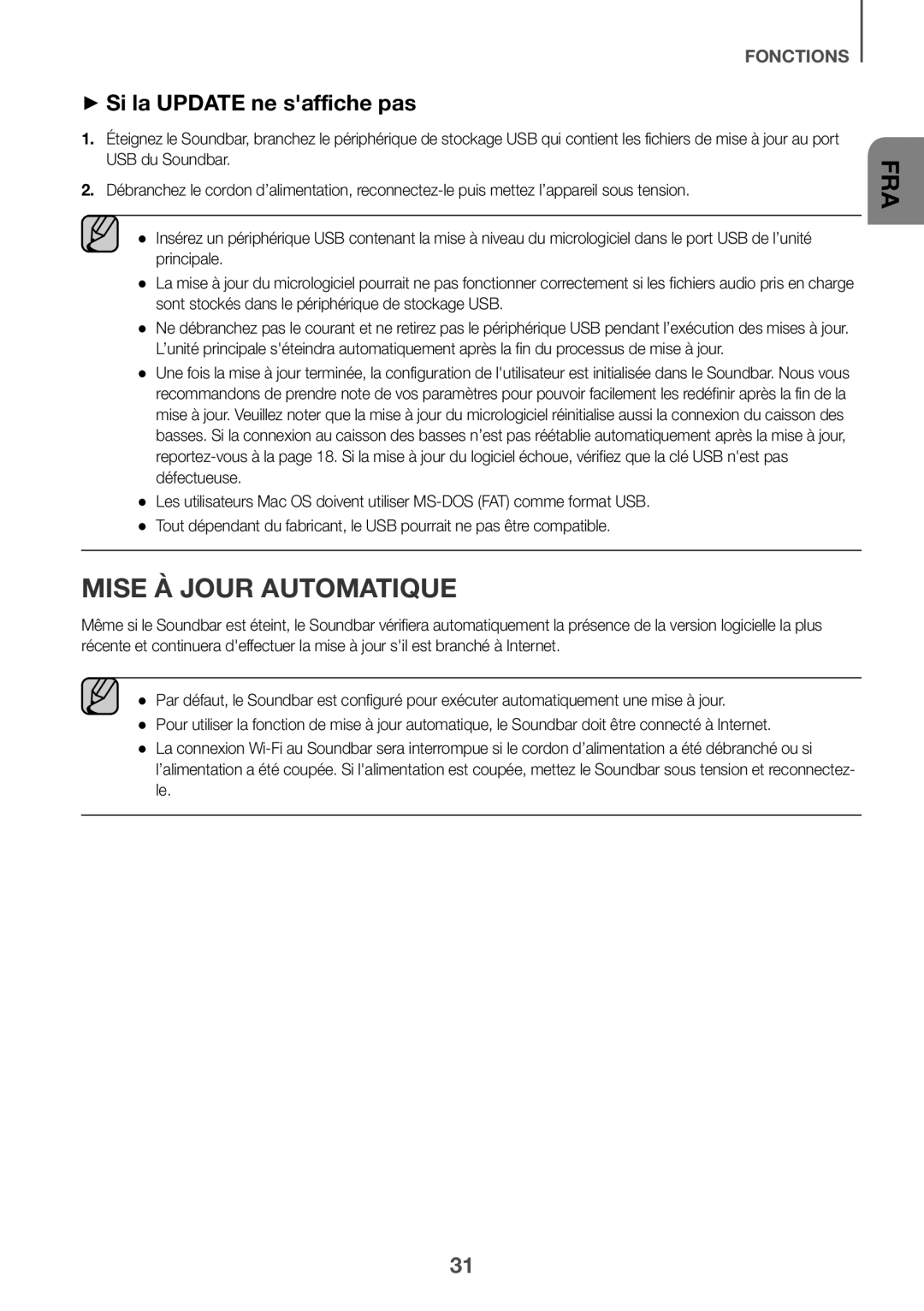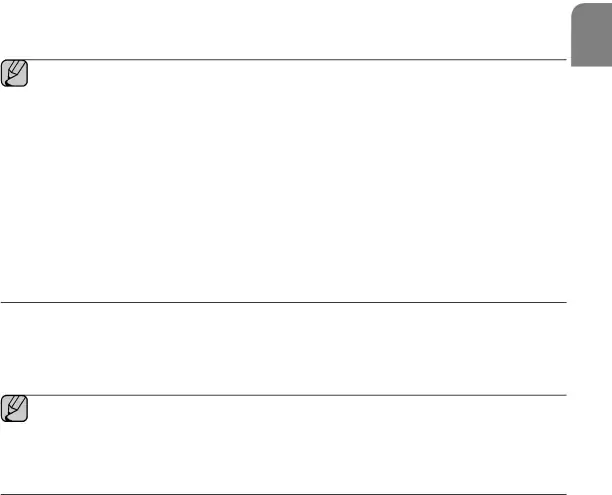
FONCTIONS
++Si la UPDATE ne s'affiche pas
1.Éteignez le Soundbar, branchez le périphérique de stockage USB qui contient les fichiers de mise à jour au port USB du Soundbar.
2.Débranchez le cordon d’alimentation,
●● Insérez un périphérique USB contenant la mise à niveau du micrologiciel dans le port USB de l’unité principale.
●● La mise à jour du micrologiciel pourrait ne pas fonctionner correctement si les fichiers audio pris en charge sont stockés dans le périphérique de stockage USB.
●● Ne débranchez pas le courant et ne retirez pas le périphérique USB pendant l’exécution des mises à jour. L’unité principale s'éteindra automatiquement après la fin du processus de mise à jour.
●● Une fois la mise à jour terminée, la configuration de l'utilisateur est initialisée dans le Soundbar. Nous vous recommandons de prendre note de vos paramètres pour pouvoir facilement les redéfinir après la fin de la mise à jour. Veuillez noter que la mise à jour du micrologiciel réinitialise aussi la connexion du caisson des basses. Si la connexion au caisson des basses n’est pas réétablie automatiquement après la mise à jour,
●● Les utilisateurs Mac OS doivent utiliser
MISE À JOUR AUTOMATIQUE
Même si le Soundbar est éteint, le Soundbar vérifiera automatiquement la présence de la version logicielle la plus récente et continuera d'effectuer la mise à jour s'il est branché à Internet.
●● Par défaut, le Soundbar est configuré pour exécuter automatiquement une mise à jour.
●● Pour utiliser la fonction de mise à jour automatique, le Soundbar doit être connecté à Internet.
●● La connexion
FRA
31